简介:本教程旨在指导开发者如何使用Delphi开发工具在IE浏览器的标准按钮栏中添加自定义图标。教程详细介绍了IE浏览器的扩展机制,包括BHO和Toolbar Band Objects的使用,Delphi项目的创建和配置,BHO的实现与注册,以及如何将自定义工具栏和图标添加到IE的侧边栏。此外,教程还涵盖了如何处理按钮事件以及部署和注意事项,使得整个添加图标的过程得以顺利进行。 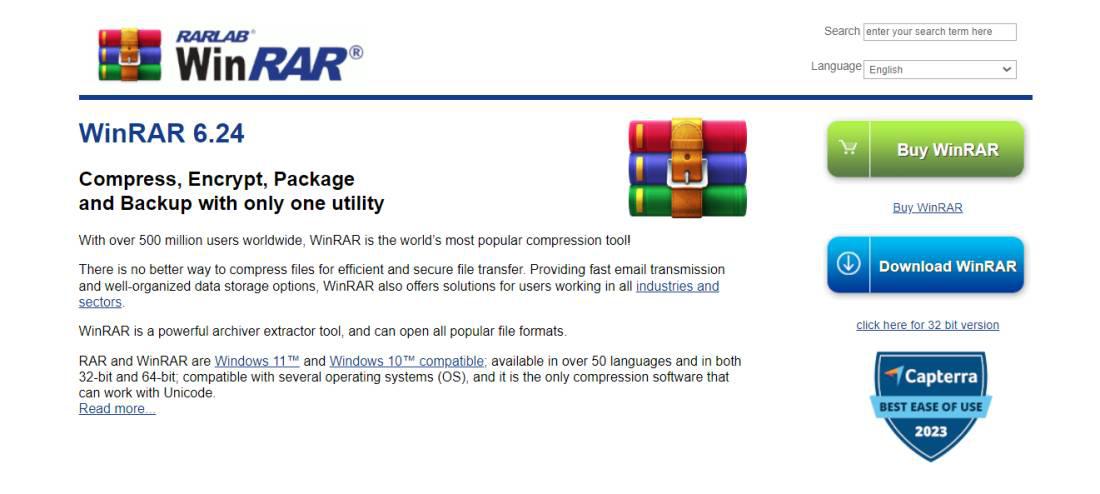
1. IE浏览器扩展机制与Delphi概述
1.1 IE浏览器扩展简介
IE浏览器扩展是一种为Internet Explorer添加新功能的方式。通过扩展,开发者可以创造工具栏、按钮、菜单项等,极大地增强浏览器的功能和用户体验。IE的扩展机制主要包含BHO(Browser Helper Objects)、Toolbar Band Objects以及Context Menu等组件。
1.2 Delphi编程语言简介
Delphi是一种由Embarcadero Technologies开发的集成开发环境(IDE),支持快速应用开发,适用于Windows平台。Delphi利用它的快速和高效特性,使得开发者能迅速构建复杂的应用程序。在创建IE扩展时,Delphi提供了强大的组件和库支持,可以方便地实现界面和功能。
1.3 Delphi与IE扩展的结合
结合Delphi和IE扩展机制,开发者可以使用Delphi提供的组件与丰富的API库,快速创建具有高交互性和强定制性的浏览器扩展。本章将简述Delphi项目创建的基础知识,并为接下来的深入讨论IE扩展的开发奠定基础。
本章内容的目的是为读者提供一个对IE扩展机制与Delphi的初步理解,为后续章节中更复杂的概念和操作打下坚实的基础。随着技术的深入,本书将逐步引导读者学习如何创建、配置、测试和部署Delphi中的IE浏览器扩展。
2. Delphi项目创建与环境配置
创建和配置Delphi项目是开发过程中不可或缺的初始步骤。本章节将详细探讨如何在Delphi环境中从零开始创建一个项目,包括选择合适的项目模板,设计项目结构与命名约定,以及进行必要的环境配置,确保开发工作顺利进行。
2.1 Delphi项目创建流程
Delphi项目创建流程包括两个关键步骤,首先是从一系列预定义的项目模板中选择一个合适的模板,接着是设计项目的结构和命名约定,这些步骤将为项目的后续开发打下坚实的基础。
2.1.1 选择合适的项目模板
项目模板是Delphi提供的一套预设的项目结构,它包含了一些基础代码和配置文件,用以快速启动特定类型的应用程序开发。根据你的需求,选择一个合适的模板至关重要。
在Delphi的IDE中,当你启动一个新项目时,会看到如下的模板选择界面:
。 -
Units文件夹,存放模块化的单元文件(.pas)。 -
Resources文件夹,存放项目资源文件,如图标、图片等。 -
Project1.dpr,这是项目的主程序入口文件。
关于命名约定,下面是一些建议:
- 应用程序、单元、窗体和类应该使用有意义的名称,以反映其功能或用途。
- 使用Pascal命名规则,即每个单词的首字母大写,如
FormMain。 - 项目名称和文件名应保持一致性。
2.2 Delphi开发环境配置
Delphi环境配置包括安装和配置编译器、调试工具以及配置第三方组件和库,这将有助于增强开发环境的功能和性能。
2.2.1 安装与配置编译器和调试工具
Delphi自带的编译器是其核心工具之一,能够将Delphi源代码编译成可执行文件(.exe)。配置编译器的步骤通常如下:
- 打开Delphi IDE。
- 进入“Tools”菜单,选择“Options”。
- 在“Preferences”选项卡下,配置编译器选项,如输出路径、链接器设置等。
调试工具同样重要,它帮助开发者在开发过程中检查和修复代码中的错误。配置调试工具的步骤大致如下:
- 在Delphi IDE中,点击“Run”菜单,选择“Parameters”。
- 在“Debugger”选项卡中,设置调试器相关参数,如调试模式、服务器信息等。
2.2.2 配置第三方组件和库
Delphi允许开发者通过第三方组件和库来扩展其功能,比如使用FireDAC进行数据库操作,或使用VCL Components来丰富用户界面。配置第三方组件的步骤包括:
- 下载所需组件的安装包或源代码。
- 在Delphi IDE中,打开“Component”菜单,选择“Install Packages”。
- 在“Install Packages”对话框中,点击“Add”来导入第三方组件的.dcp文件或源代码。
配置过程中,务必关注组件的兼容性和许可协议,以确保在项目中合法、高效地使用它们。
以上是对第二章“Delphi项目创建与环境配置”的详细内容展开,展示了项目创建的流程和环境配置的关键步骤,为接下来的开发活动打下坚实的基础。接下来的章节将继续深入探讨Delphi在IE浏览器扩展开发中的应用和实践。
3. BHO(Browser Helper Objects)的实现与注册
3.1 BHO的基本概念和作用
3.1.1 BHO的工作原理
BHO,全称为Browser Helper Objects,是IE浏览器的一个强大功能,允许开发者创建与浏览器交互的组件。BHO实际上是动态链接库(DLL)的形式,当IE启动时自动加载到其地址空间中。BHO能够接收并处理浏览器的各种事件,从而可以实现自定义功能,如广告过滤、搜索引擎优化等。
从技术上讲,BHO通过实现 IObjectWithSite 接口来与IE进行交互。当浏览器启动时,它会扫描注册表中指定的BHO类ID(CLSID),并将这些组件实例化为COM对象。之后,每当用户导航到新的网页、执行搜索或者进行其他操作时,BHO都会得到通知,并根据设计做出相应的处理。
3.1.2 BHO在IE扩展中的应用场景
在IE浏览器的生命周期中,BHO可以接入许多关键点。它们能够拦截网页加载事件,对网页内容进行过滤或修改;在新窗口创建时进行干预;甚至可以访问浏览器的收藏夹、历史记录等数据。正因为BHO与浏览器有着如此紧密的耦合,开发者可以创造出非常丰富的功能,例如:
- 实现广告拦截功能,提高用户体验。
- 作为内容管理工具,过滤掉恶意内容。
- 增强搜索引擎的功能,例如自动添加关键词。
- 管理标签页,提供类似标签页浏览的功能。
3.2 BHO的开发过程
3.2.1 使用Delphi创建BHO项目
使用Delphi创建BHO项目是一个涉及多个步骤的过程。首先,需要创建一个新的动态链接库项目,并添加COM支持。以下是创建BHO项目的基本步骤:
- 打开Delphi,选择创建新项目。
- 选择DLL项目模板,设置项目名称及路径。
- 在项目选项中配置COM信息,添加必要的接口和类。
- 创建一个新的类,继承自
TComObject或者其他COM对象类,并实现IObjectWithSite接口。
接下来是关键代码块:
type
TBHOObject = class(TComObject, IObjectWithSite)
public
procedure SetSite(const pUnkSite: IUnknown); stdcall;
procedure GetSite(const riid: TGUID; out ppvSite: Pointer); stdcall;
end;
procedure TBHOObject.SetSite(const pUnkSite: IUnknown);
begin
// 实现初始化代码,获取浏览器接口
end;
procedure TBHOObject.GetSite(const riid: TGUID; out ppvSite: Pointer);
begin
// 实现获取特定浏览器接口的代码
end;
3.2.2 编写BHO的核心功能代码
编写BHO的核心功能代码需要深入理解浏览器事件模型。通常,开发者会实现 IOleObject 、 IOleClientSite 等接口,以便能够参与浏览器的生命周期事件。
在Delphi中,代码逻辑可能如下:
procedure TBHOObject.OnBeforeNavigate2(const pDisp: IDispatch; const URL: OleVariant; Flags: integer; const TargetFrameName: OleVariant; PostData: IDispatch; Headers: OleVariant; var Cancel: WordBool);
begin
// 处理页面导航前事件,可以在这里修改URL、阻止导航等
end;
这段代码展示了如何在页面加载前拦截并执行自定义逻辑。此外,要记得在注册表中将BHO的CLSID关联到该组件,以便IE在启动时能够加载并初始化BHO。
3.3 BHO的注册与卸载
3.3.1 BHO的注册表配置方法
BHO的注册表配置是确保其能被IE识别的关键。在Delphi中,通常会有专门的安装程序或者脚本来完成这一过程。主要修改的是HKEY_LOCAL_MACHINE\SOFTWARE\Microsoft\Windows\CurrentVersion\Explorer\Browser Helper Objects下的注册表项。
例如,安装时的注册表脚本可能看起来像这样:
procedure InstallBHO;
begin
// 创建或修改注册表项,添加BHO的CLSID
end;
3.3.2 使用Delphi脚本或工具进行BHO的注册与卸载
在Delphi中,可以编写脚本或创建安装程序来简化BHO的注册和卸载过程。使用Delphi内置的TRegistry类,可以方便地读写注册表信息。以下是注册BHO的示例代码:
procedure RegisterBHO;
var
Reg: TRegistry;
begin
Reg := TRegistry.Create;
try
Reg.RootKey := HKEY_LOCAL_MACHINE;
Reg.OpenKey('SOFTWARE\Microsoft\Windows\CurrentVersion\Explorer\Browser Helper Objects', True);
Reg.SetValue('BHO CLSID', '{你的BHO的CLSID}');
finally
Reg.Free;
end;
end;
procedure UnregisterBHO;
var
Reg: TRegistry;
begin
Reg := TRegistry.Create;
try
Reg.RootKey := HKEY_LOCAL_MACHINE;
Reg.OpenKey('SOFTWARE\Microsoft\Windows\CurrentVersion\Explorer\Browser Helper Objects', False);
Reg.DeleteValue('BHO CLSID');
finally
Reg.Free;
end;
end;
这样,注册和卸载BHO的步骤就变得简单且自动化。在BHO开发完成后,只需通过调用这些过程就可以完成安装或清理工作。
4. Toolbar Band Objects的实现与应用
4.1 Toolbar Band Objects概述
4.1.1 Toolbar Band Objects的定义和特点
在IE浏览器中,Toolbar Band Objects(也称为工具栏带对象)是允许开发者创建和自定义工具栏的组件,它为浏览器的外观和功能提供了更高级别的控制。Toolbar Bands被设计为能够提供给用户更直接的交互方式,它们可以被添加到浏览器窗口的不同位置,例如窗口的顶部、底部、地址栏下方等。这种对象的特别之处在于,它允许通过工具栏按钮或者菜单项来直接触发特定的动作。
4.1.2 如何将Toolbar Band Objects集成到IE
要将Toolbar Band Objects集成到IE中,开发者需要使用IE的扩展性API,如COM接口。首先需要创建一个实现 IToolbarBand 接口的COM组件,然后在Delphi中使用相应的工具和框架进行开发。完成开发后,需要在IE中注册该扩展,这通常通过修改注册表或者使用特定的工具来实现。一个典型的实现过程包括设计工具栏的布局、添加按钮、处理按钮点击事件等。
4.2 Toolbar Band Objects的Delphi实现
4.2.1 设计Toolbar Band Objects的用户界面
在Delphi中实现Toolbar Band Objects时,用户界面的设计是关键步骤之一。开发者可以使用Delphi的可视化组件,比如 TToolbar ,来设计工具栏的外观。这一部分通常涉及添加按钮、分隔符、文本标签等元素,并设置它们的属性,如尺寸、颜色、提示信息等。
示例代码
procedure TForm1.FormCreate(Sender: TObject);
var
Toolbar: TToolbar;
NewButton: TToolButton;
begin
Toolbar := TToolbar.Create(Self);
Toolbar.Parent := Self;
Toolbar.Align := alTop;
Toolbar.Height := 30;
NewButton := TToolButton.Create(Toolbar);
NewButton.Parent := Toolbar;
NewButton.Kind := bkButton;
NewButton.Style := tsNormal;
NewButton.Glyph := LoadIconMetric(Hinstance, 'BUTTON_ICON', 32, 32); // 加载自定义图标
NewButton.Hint := '新按钮';
NewButton.OnClick := ButtonClick; // 绑定点击事件
Toolbar.Free;
end;
procedure TForm1.ButtonClick(Sender: TObject);
begin
ShowMessage('按钮被点击');
end;
4.2.2 实现Toolbar Band Objects的事件处理逻辑
一旦用户界面设计完成,接下来的步骤是实现事件处理逻辑。在Delphi中,这通常涉及到编写事件处理程序来响应用户的交互。对于工具栏按钮,这意味着在按钮的 OnClick 事件中添加逻辑代码。
示例代码
procedure TForm1.ButtonClick(Sender: TObject);
begin
// 事件处理逻辑
ShowMessage('按钮被点击');
end;
此示例演示了一个简单的按钮点击事件处理,当然,在实际应用中,事件处理程序可能会更加复杂,涉及数据处理、网络请求或者与其他系统组件的交互。
4.2.3 集成到IE浏览器
一旦Toolbar Band Objects在Delphi项目中实现并通过测试,下一步是将其集成到IE浏览器。这通常需要注册扩展,以便IE能够识别并加载它。在Delphi中可以使用ActiveX技术或Windows注册表编辑来实现这一点。
注册Delphi组件到Windows注册表
procedure RegisterToolbarBand;
const
ProgID = 'YourCompany.YourToolbarBand';
Version = '1.0';
var
Reg: TRegistry;
begin
Reg := TRegistry.Create;
try
Reg.RootKey := HKEY_CLASSES_ROOT;
Reg.OpenKey('CLSID', False);
Reg.CreateKey(ProgID);
Reg.CloseKey;
Reg.OpenKey(Format('CLSID\%s', [ProgID]), True);
Reg.WriteString('', Format('{%s}', [GUIDToString(clsidYourToolbarBand)]));
Reg.CloseKey;
// 其他注册表操作...
finally
Reg.Free;
end;
end;
执行上述代码块,注册表项被创建,这样当IE运行时,它将能够加载并显示Toolbar Band Objects。注意,此代码需要在适当的安全级别下执行,可能需要管理员权限。
小结
在本章中,我们探讨了Toolbar Band Objects的概念、特点和集成方式。我们通过一个简单的Delphi示例,演示了如何创建一个自定义工具栏,并为其添加事件处理逻辑。接着,我们讨论了如何将这个工具栏注册到Windows注册表中,以便它可以被IE识别和使用。在下一章中,我们将继续深入了解如何向IE工具栏添加自定义图标,以及如何优化这些扩展的功能和用户交互体验。
5. 自定义图标添加到IE工具栏
在开发IE浏览器扩展时,自定义图标的添加是提升用户体验的重要环节。这一章将详细介绍如何使用Delphi为IE工具栏添加自定义图标,包括设计图标、集成到项目以及实现点击事件。
5.1 图标设计与资源文件
在开始编码之前,首先需要设计符合IE风格的图标,并将其集成到Delphi项目中。
5.1.1 设计符合IE风格的图标
图标设计需要考虑用户的视觉感受和操作习惯,一个清晰、直观的图标更容易被用户接受。图标的设计应该简洁明了,避免过于复杂的细节,以便在小尺寸下仍然能够辨认。
graph LR
A[开始设计] --> B[收集设计素材]
B --> C[使用图标设计软件]
C --> D[考虑图标尺寸和颜色限制]
D --> E[优化图标显示效果]
E --> F[获取用户反馈]
F --> G[最终修订]
图标设计完成后,将其保存为标准的Windows图标格式,如 .ico 文件。
5.1.2 集成图标资源到Delphi项目
在Delphi中,将图标集成到项目中需要以下几个步骤:
- 将图标文件放入Delphi项目的资源目录。
- 在Delphi项目中添加资源文件。
- 创建资源文件并在代码中引用它们。
例如,将一个名为 toolbar_icon.ico 的图标文件放入 Resource 文件夹:
{$R 'Resource.toolbar_icon.res'}
在代码中引用图标资源:
procedure TForm1.Button1Click(Sender: TObject);
begin
ShellExecute(Handle, 'open', PChar('***'), nil, nil, SW_SHOW);
end;
然后,在工具栏上添加一个按钮,并为其分配一个图标:
ImageList1.AddMasked(Image1.Picture.Graphic, clMoneyGreen);
ToolButton1.Kind := tbkButton;
ToolButton1.Style := tbsButton;
ToolButton1.ImageIndex := ImageList1.Add('Resource.toolbar_icon.res');
ToolButton1.Hint := '访问示例网站';
通过以上步骤,图标就被添加到工具栏并准备响应用户的点击事件了。
5.2 实现图标功能的代码逻辑
设计好的图标不仅要美观,还需要实现具体的功能。本小节将介绍如何为图标绑定事件处理逻辑,以及如何实现功能的扩展与优化。
5.2.1 图标点击事件的绑定与处理
点击图标事件的绑定通常是在初始化工具栏按钮时完成的。以下代码示例展示了如何在Delphi中实现一个基本的点击事件处理:
procedure TForm1.ToolButton1Click(Sender: TObject);
begin
// 处理点击事件
ShellExecute(Handle, 'open', PChar('***'), nil, nil, SW_SHOW);
end;
在这段代码中, ToolButton1Click 是当用户点击工具栏按钮时调用的事件处理程序。 ShellExecute 函数用于打开默认的浏览器,并导航到指定的URL。
5.2.2 图标功能的扩展与优化
为了提升用户体验,我们可能需要对图标的功能进行扩展。例如,可以添加一个右键菜单项,允许用户快速访问常用操作。
在Delphi中添加右键菜单的代码示例如下:
procedure TForm1.CreateParams(var Params: TCreateParams);
begin
inherited CreateParams(Params);
// 添加工具栏扩展风格
Params.Style := Params.Style or WS_EX_TOOLWINDOW;
end;
procedure TForm1.NMMouseMove(var Message: TMessage);
var
Pt: TPoint;
begin
Pt := ClientToScreen(Point(Message.LParamLo, Message.LParamHi));
if not PtInRect(ToolBar1.BoundsRect, Pt) then
begin
// 移除右键菜单
if Assigned(RightClickMenu) then
RightClickMenu.Items[0].Visible := False;
end
else
begin
// 显示右键菜单
RightClickMenu.Items[0].Visible := True;
end;
end;
在这段代码中, CreateParams 过程用于设置窗口风格, NMMouseMove 消息处理程序则在鼠标移动到工具栏的边界时动态地显示或隐藏右键菜单。这里仅为示例,实际项目中还需要添加相应的菜单项和事件处理逻辑。
通过上述代码示例,我们介绍了如何为IE工具栏上的图标添加基本的点击响应,并对其功能进行扩展与优化。这为Delphi开发者提供了实际操作的参考,帮助他们更好地利用Delphi来开发IE扩展。
6. Delphi资源管理与按钮事件处理
6.1 Delphi中的资源管理
资源管理在Delphi项目中是确保应用程序稳定运行和响应用户交互的关键环节。资源文件通常包含了各种静态数据,比如字符串表、图标、位图等,它们会被编译进最终的可执行文件中。
6.1.1 资源文件的管理与维护
为了有效地管理资源文件,Delphi采用了一种直观的方式。所有的资源文件通常存放在项目的 Resources 子目录中。资源文件可以在项目创建时添加,也可以在项目运行时动态加载。当添加资源到项目时,Delphi会自动更新资源脚本文件(通常以 .drc 为后缀名)。
代码块可以用来演示如何在Delphi中添加资源文件:
{$R 'resource.res'} // 将resource.res文件链接到程序中
6.1.2 资源的有效加载与释放
加载资源需要使用到Delphi的资源函数,例如 LoadString 用于加载字符串资源, LoadBitmap 用于加载位图资源。为了确保资源被正确地释放,应遵循一个资源使用与释放的逻辑顺序。在Delphi中,可以使用 FreeAndNil 来释放对象引用:
var
MyBitmap: TBitmap;
begin
MyBitmap := TBitmap.Create;
try
MyBitmap.Handle := LoadBitmap(HInstance, 'MYBITMAP');
// 使用MyBitmap对象...
finally
MyBitmap.Free;
end;
end;
6.2 按钮事件的处理机制
按钮事件处理是用户与应用程序交互的一个重要组成部分。在Delphi开发中,处理按钮事件通常涉及定义事件处理程序并在对象树中注册。
6.2.1 按钮点击事件的捕获与响应
按钮的点击事件可以通过在Delphi的IDE设计界面中双击按钮组件或者在代码中为按钮组件的 OnClick 事件关联一个事件处理方法来捕获。
procedure TForm1.Button1Click(Sender: TObject);
begin
// 按钮点击后触发的代码
ShowMessage('Button was clicked!');
end;
6.2.2 按钮与功能模块的交互流程
在应用程序中,按钮通常与其他功能模块有着密切的交互。在Delphi中实现这种交互,可以采用发布-订阅模式。按钮作为事件的发布者,而其他功能模块则是订阅者,通过事件处理程序来响应事件。
下面的示例代码展示了如何为按钮点击事件添加多个处理程序:
procedure TForm1.Button1Click(Sender: TObject);
begin
// 事件处理逻辑...
// 可以继续添加更多的事件处理程序
end;
procedure TForm1.AnotherButtonHandler(Sender: TObject);
begin
// 另一个按钮的事件处理程序
end;
// 在某个初始化函数中注册事件处理程序
procedure TForm1.InitializeButtons;
begin
Button1.OnClick := Button1Click;
// 可以添加更多的事件关联
end;
通过这种方式,按钮事件处理机制实现了功能模块间的松耦合,使得代码更加清晰和易于维护。这种处理流程在大型项目中特别有用,因为它减少了模块间的直接依赖,从而提高了整个应用程序的可扩展性与可维护性。
简介:本教程旨在指导开发者如何使用Delphi开发工具在IE浏览器的标准按钮栏中添加自定义图标。教程详细介绍了IE浏览器的扩展机制,包括BHO和Toolbar Band Objects的使用,Delphi项目的创建和配置,BHO的实现与注册,以及如何将自定义工具栏和图标添加到IE的侧边栏。此外,教程还涵盖了如何处理按钮事件以及部署和注意事项,使得整个添加图标的过程得以顺利进行。






















 2397
2397

 被折叠的 条评论
为什么被折叠?
被折叠的 条评论
为什么被折叠?








